Palvelutunnisteen löytäminen Windows 10 -kannettavasta tietokoneesta

Jos etsit Windows 10 -kannettavia, käyt läpi monia ja monia eri valmistajia. Samoilla valmistajilla riittää
QuickBooks 2011 antaa sinun käyttää luokkia taloustietojen erotteluun tai seurantaan tavoilla, jotka eivät ole mahdollisia käyttämällä muita kirjanpitotietoja, kuten tilinumeroa, asiakasta, myyntiedustajaa, tuotetta ja niin edelleen. Yritys voi käyttää QuickBooks-luokkia esimerkiksi eritelläkseen taloudellisia tietoja myymälöiden, liiketoimintayksiköiden tai maantieteellisten alueiden mukaan.
Ota Class Tracking käyttöön QuickBooksissa seuraavasti:
Valitse Muokkaa-valikon Asetukset-komento.
QuickBooks näyttää Asetukset-valintaikkunan.
Napsauta Kirjanpito-kuvaketta, joka näkyy Asetukset-valintaikkunan vasemmassa reunassa olevassa luetteloruudussa
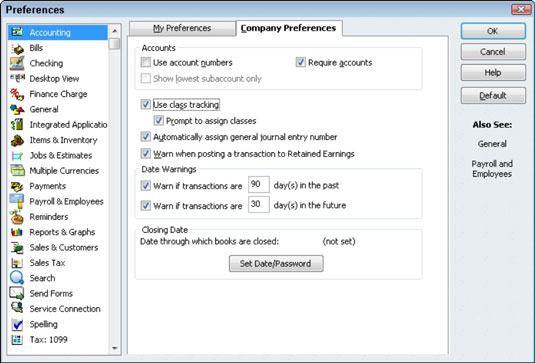
Valitse Käytä luokan seurantaa -valintaruutu ottaaksesi luokan seurannan käyttöön.
Voit myös valita Kehota määrittämään luokkia -ruudun, jotta QuickBooks muistuttaa sinua luokkien käytöstä.
Napsauta OK.
Tästä eteenpäin QuickBooks lisää Luokka-pudotusluettelon Windowsin valintaikkunaan, jota käytät tulojen ja kulujen kirjaamiseen (kuten Luo laskut -ikkuna, Kirjoita shekit -ikkuna, Anna laskut -ikkuna). Sinun tarvitsee vain merkitä tapahtumat, koska ne sopivat tiettyyn luokkaan.
Kun otat luokkaseurannan käyttöön, luokkien käyttäminen on todella yksinkertaista. Määrität luokat tuotelinjoille tai palvelulinjoille, joiden kannattavuutta haluat mitata. Luokittelet tapahtumat tiettyyn luokkaan sopiviksi joko silloin, kun ne kirjataan (jos voit) tai jälkikäteen.
Jos etsit Windows 10 -kannettavia, käyt läpi monia ja monia eri valmistajia. Samoilla valmistajilla riittää
Jos olet huomannut käyttäväsi Microsoft Teamsia, mutta et saa sitä tunnistamaan verkkokameraasi, sinun on luettava tämä artikkeli. Tässä oppaassa me
Yksi verkkokokousten rajoituksista on kaistanleveys. Jokainen online-kokoustyökalu ei pysty käsittelemään useita ääni- ja/tai videovirtoja kerralla. Sovellusten täytyy
Zoomista on tullut suosittu valinta kuluneen vuoden aikana, ja niin monet uudet ihmiset työskentelevät ensimmäistä kertaa kotoa käsin. Se on erityisen hienoa, jos sinun on käytettävä
Tuottavuutta lisäävät chat-sovellukset tarvitsevat tavan estää tärkeitä viestejä katoamasta suurempiin ja pidempiin keskusteluihin. Kanavat ovat yksi
Microsoft Teams on tarkoitettu käytettäväksi organisaatiossa. Yleensä käyttäjät määritetään aktiivisen hakemiston kautta ja tavallisesti samasta verkosta tai
Kuinka tarkistaa Trusted Platform Module TPM -siru Windows 10:ssä
Microsoft Teams on yksi monista sovelluksista, joiden käyttäjien määrä on kasvanut tasaisesti sen jälkeen, kun monien ihmisten työ on siirtynyt verkkoon. Sovellus on melko vankka työkalu
Microsoft Office on jo kauan sitten siirtynyt tilauspohjaiseen malliin, mutta Officen vanhemmat versiot eli Office 2017 (tai vanhempi) toimivat edelleen ja ne
Zoom-videoneuvottelusovelluksen asentaminen Linuxiin








